Voilà bientôt 3 ans que j’ai acheté cet Asus UX32VD, ultrabook qui avait l’avantage d’avoir un disque dur et de la RAM facilement remplaçable. C’est lorsque les performances commençaient à décroitre (long démarrage, disque qui freeze…) que j’ai alors décidé de changer son disque dur de 500Go par un SSD de la même capacité (les prix devenant raisonnables) et la barrette de 2Go par une de 8Go ! L’UX32VD contient également une barrette de RAM de 2 Go et un iSSD de 64 Go, tous deux soudés sur la carte mère et donc non remplaçables.

Matériel nécessaire :
- Un tournevis cruciforme
- Un tournevis torx T5
- Un disque dur SATA 3 (6 Gb/s) 2,5″ (ici SSD Samsung 850 de 500Go à 191,39€)
- Une barrette de RAM SO-DIMM DDR3 1600 MHz (ici Crucial 8Go à 58,85€)
- Frein filet (facultatif)
Pour accéder aux composants, il suffit d’enlever les 12 vis torx maintenant le panneau arrière.
Repérer le disque dur et la RAM comme indiqué sur la photo. Tous deux ont un autocollant argenté fixé dessus.
1) Remplacement du disque dur
Le disque dur est fixé par 4 vis sur le chassis dont 2 vis sont situées sous la batterie. Pas besoin de la retirer, il suffit de dévisser les vis entourant la batterie et de la pousser légèrement.
Désolidariser le disque dur. Le retirer en le glissant de manière à le débrancher sur la carte mère (de gauche à droite).
Déballer le nouveau disque, ici un samsung SSD 850 evo.
Vérifier que les épaisseurs des disques correspondent.
Retirer les lamelles de fixation.
Et les replacer sur le nouveau disque en faisant attention au sens !
Insérer le nouveau disque dur en le poussant sur la connectique et le revisser. Repositionner et revisser également la batterie.
2) Remplacement de la RAM
Écarter les lamelles (flèches rouges). La barrette doit sortir de son logement. La retirer délicatement.
Positionner l’ancienne barrette de RAM et la neuve dans le même sens.
Décoller la protection anti-parasite prudemment et la repositionner dans le même sens sur la barrette neuve.
Remonter la RAM en la positionnant inclinée dans le slot et en la poussant, sans forcer, vers le châssis. Les lamelles doivent bien se positionner dans les oreilles de la barrette.
Revisser le panneau arrière en mettant du frein filet sur les vis si vous en avez.
3) Réinstaller l’OS d’origine
La procédure est indiquée dans le cas d’une réinstallation de Windows 7 Professionnel. Il vous faut au préalable une image iso de l’OS sur une clé bootable.
S’assurer que le disque et la RAM sont bien installés en allant dans le Bios; sur l’écran d’initialisation Asus, appuyer sur Suppr. Aller dans le menu Boot et sélectionner la clé en première position.
Quitter le bios (onglet save & exit) , sauvegarder les changement (Save Changes and exit)
Autre méthode que passer par le Bios, appuyer sur Echap sur l’écran d’initialisation Asus et sélectionner directement le périphérique de boot :
L’ordinateur devrait booter sur la clé :
L’installation suit son cours (On sent la différence de vitesse avec le SSD !!) :
Renseigner le numéro de licence de Windows qui se situe sur le chargeur de la batterie pour continuer l’installation.
Installer un anti-virus puis installer les drivers en commençant par la Wifi pour pouvoir continuer à les télécharger ensuite sur l’ordinateur sur le site d’Asus :
http://support.asus.com/Download.aspx?SLanguage=en&m=UX32VD
La différence par rapport à un disque dur à plateaux est impressionnante !












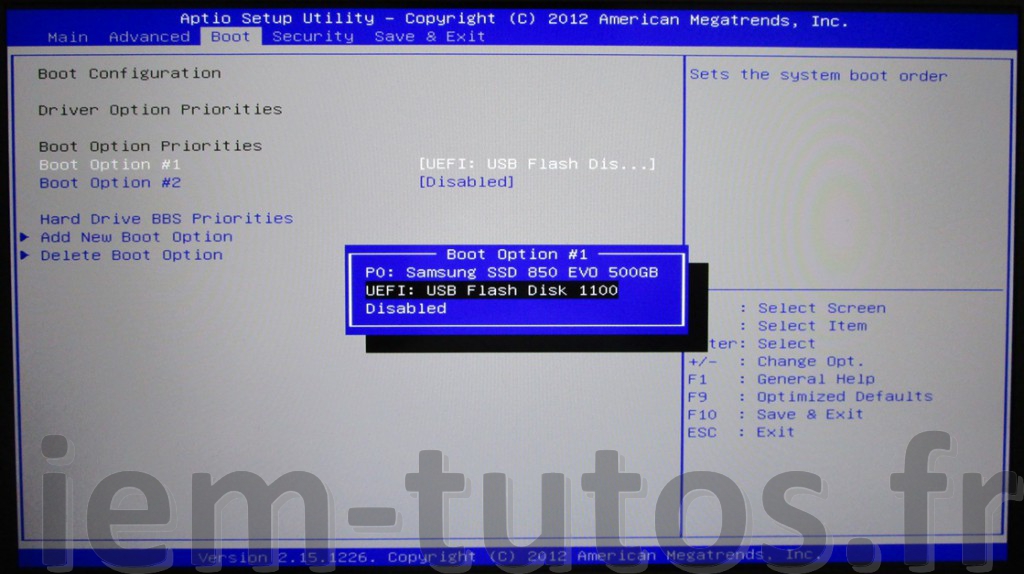
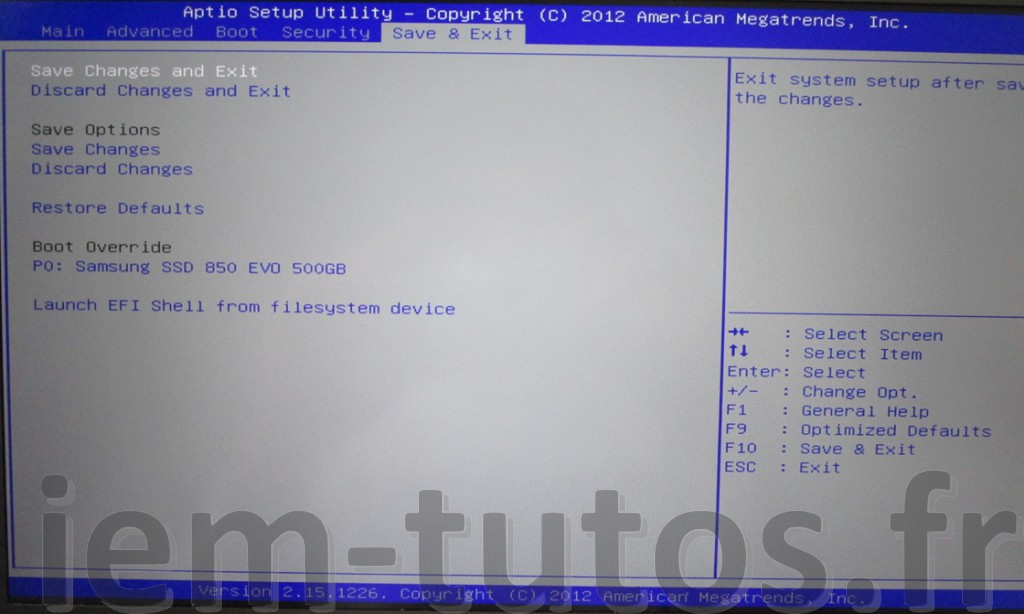
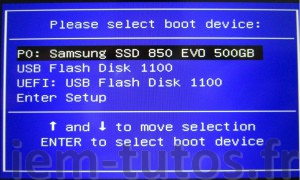

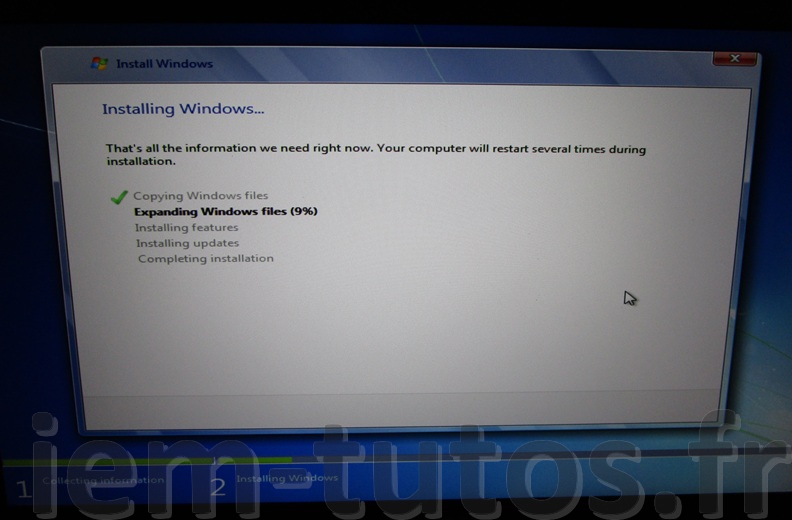
9 réponses sur « Remplacer le disque dur et la RAM d’un ultrabook Asus UX32VD »
Bonjour,
J’ai le Asus UX32VD mais en win 7 familiale, et je voudrais changer le dd par un ssd, mais je n’ai pas une image de os et je n’arrive pas le faire car le dd déconne, yatil un moyen de trouver une image de l’os de cet appareil ?
merci
Bonjour,
Malheureusement il n’existe pas une telle image de disponible sur le net. Par contre je crois que win 7 est toujours dispo au téléchargement :
https://community.lecrabeinfo.net/files/file/14-windows-7-%C3%A9dition-familiale-premium-sp1-x64/
Pour la clé elle est située sur le chargeur de l’appareil
Bon courage
Merci pour la réponse, mais est ce que je peux installer un Windows 7 normale ? (qui n’est pas fourni par asus) ?
Oui vous pouvez sans problème ! C’est ce que j’avais fait à l’époque
Super, merci, jai deja telechargé Windows 7 en iso, pensez-vous que je pourrais trouver un tuto qui peux m’aider ? jai jamais fait un truc pareil.
Merci d’avance.
Oui, il faut d’abord créer une clé bootable à partir de l’image iso de win 7. Il existe pas mal de tuto sur le net. Après je pense que la fin de mon article devrait suffire
Franchement, super tuto! bravo!
Merci pour le commentaire !
Un grand merci pour cet article très bien réalisé. En 2018 il sert encore.